Yra „YouTube“ „YouTube“ vadovas: nuo žiūrėjimo iki gamybosNorite išnaudoti visas „YouTube“ galimybes? Šis „Youtube“ vadovas skirtas jums. Šiame vadove aprašyta viskas, ką turite žinoti apie „YouTube“, nesvarbu, ar esate entuziastas, ar pradedantis režisierius. Skaityti daugiau vaizdo įrašai, kuriuose rodomas žalias ekranas? Ar jūsų naršyklė sugenda, kai bandote jas žiūrėti? Ar jie tiesiog netinkamai žaidžia? Problemos, susijusios su „Flash“, kurią „YouTube“ naudoja vaizdo įrašams leisti, gali sukelti visas šias ir dar daugiau problemų. Šie greiti trikčių šalinimo veiksmai beveik visiems padės išspręsti problemas, susijusias su vaizdo įrašų leidimu „YouTube“.
„Flash“ problemas „YouTube“ gali sukelti aparatūros spartinimo problemos, konfliktai su įdiegtais plėtiniais ar senesnės „Flash“ versijos. Problemą gali sukelti ir naršyklių nesuderinamumas - visada gera mintis išbandyti svetainę, kuri neveikia keliose naršyklėse. Galbūt konkreti naršyklė ir „Flash“ netinkamai veikia kartu su jūsų aparatine įranga.
Išjungti aparatūros spartinimą
„Adobe Flash Player“ naudoja aparatinės įrangos pagreitis 3 nemokami daugialypės terpės grotuvai, palaikantys GPU pagreitį [Windows] Skaityti daugiau pagal nutylėjimą. Ši funkcija naudoja jūsų kompiuterio vaizdo plokštę, kad pagreitintų „Flash“ atkūrimą ir pagerintų našumą. Tačiau aparatinės įrangos pagreitis ne visada veikia tinkamai. Kai kuriais atvejais vietoje „YouTube“ pamatysite žalią ekraną „YouTube“ - tai rodo, kad aparatinės įrangos pagreitis netinkamai veikia jūsų sistemą, nes šie žmonės naudoja „MakeUseOf Answers“ atrado.
Norėdami išjungti aparatūros spartinimą, dešiniuoju pelės mygtuku spustelėkite „YouTube“ vaizdo įrašą (arba bet kurį kitą „Flash“ objektą) ir pasirinkite „Nustatymai“. Atžymėkite Įgalinti aparatūros spartinimą pažymėkite langelį ir sužinokite, ar tai išsprendė jūsų problemą.
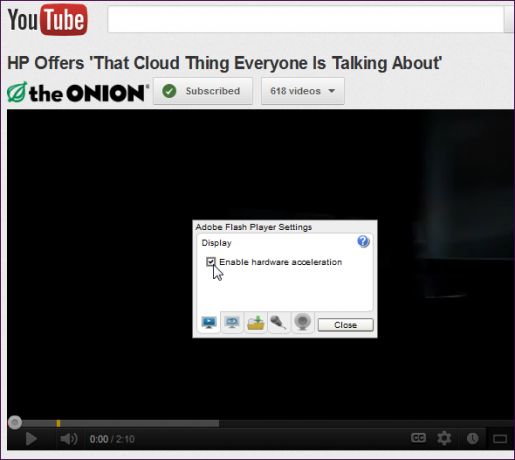
Atminkite, kad aparatinės įrangos spartinimas yra labai naudingas didinant „Flash“ našumą - neturėtumėte jo išjungti, jei jis tinkamai veikia. Aparatūros spartinimas gali normaliai veikti po atnaujinti kompiuterio grafikos (vaizdo plokštės) tvarkykles Kaip saugiai ir lengvai atnaujinti vaizdo plokštės tvarkyklesBet kokiu atveju prietaisų tvarkyklių medžioklė nėra tokia užduotis. Daugelio „Windows“ tvarkyklių niekada nereikės liesti tiesiai iš dėžutės. Vaizdo plokštė yra jos šventoje teritorijoje ... Skaityti daugiau .
Naujovinkite „Flash“
Jei turite įdiegtą seną „Flash“ versiją, ji gali netinkamai veikti su „YouTube“ ar jūsų naršykle. Jei kyla problemų žiūrint vaizdo įrašus, įsitikinkite, kad tinkamai įdiegta naujausia „Flash“ versija. Atminkite, kad „Google Chrome“ vartotojams nereikės atnaujinti „Flash“ - „Chrome“ įdiegia savo „Flash“ papildinį, kurį nuolat atnaujina.
Prieš diegdami naują „Flash“ versiją pirmiausia turėtumėte pašalinti senąją versiją, kad įsitikintumėte, jog nebus jokių konfliktų. Atviras „Adobe“ „Flash Player“ pašalinimo puslapis, atsisiųskite jų pašalintuvą ir vykdykite puslapio instrukcijas, kad visiškai pašalintumėte „Flash“.
Po to, kai turite, apsilankykite „Flash Player“ atsisiuntimo puslapis norėdami atsisiųsti ir įdiegti naujausią „Flash“ versiją. Tai gali išspręsti jūsų problemą.
Ištaisykite „Firefox“ plėtinių konfliktus
Jei naudojate „Mozilla Firefox“, kai kurie jūsų įdiegti „Firefox“ priedai gali prieštarauti „YouTube“ „Flash“ papildiniui ir sukelti jo gedimą. Pvz., JCF, pateikiantis „MakeUseOf Answers“, konfliktavo su „Avira“ antivirusinės paieškos juosta savo sistemoje - kai JCF ją išjungė, vaizdo įrašai buvo tinkamai atkuriami.
Norėdami patikrinti, ar problema nėra priedų konfliktai, spustelėkite mygtuką „Firefox“, perkelkite pelės žymiklį ant žinyno ir pasirinkite Paleiskite iš naujo, jei priedai neleidžiami.
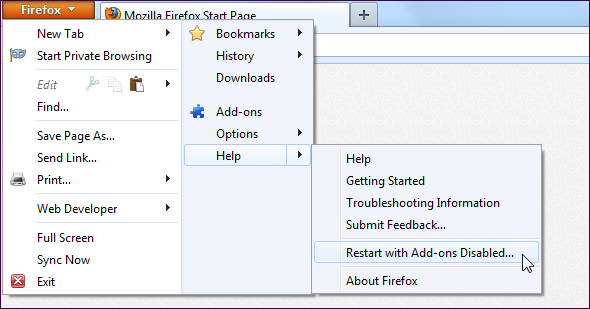
Kai „Firefox“ paleis iš naujo, eikite į „YouTube“ ir pamėginkite pažiūrėti kitą vaizdo įrašą. Jei vaizdo įrašas rodomas tinkamai, kyla papildinių konfliktas. Galite išjungti priedus po vieną (iš naujo paleiskite „Firefox“ po kiekvieno išjungimo), kad nustatytumėte, kuris priedas yra problema. Pasirinkite „Firefox“ meniu esančius priedus, kad atidarytumėte priedų ekraną, kuriame galite valdyti įdiegtus priedus.
Jei paleidus „Firefox“, išjungus priedus, vaizdo įrašas netinkamai paleidžiamas, turite kitą problemą.
Išbandykite kitą naršyklę
Jei „Flash“ jūsų sistemoje „Firefox“ neveikia tinkamai, galite pabandyti įdiegti „Chrome“ arba atvirkščiai. Skirtingose naršyklėse yra skirtingos skirtingos aparatūros užklausos, viena naršyklė gali tinkamai veikti su „Flash“, o kita - ne.
Čia yra keletas greitųjų nuorodų, skirtų atsisiųsti naujausias populiariausių naršyklių versijas:
- „Google Chrome“
- Mozilla Firefox
- Internet Explorer
- Opera
Atminkite, kad kažkada buvo galima išjungti neveikiančio papildinio funkciją „Firefox“ perjungiant dom.ipc.plugins.enabled nustatymas „Firefox“ apie: konfig 6 Naudinga apie: „config“ patarimai, kuriuos turėtumėte žinoti „Firefox 8+“Ar naršote šį straipsnį „Firefox“? Jei ne, eik į priekį ir suaktyvinkite naršyklę ir apžvelkite visas galimybes, kurias galite pakeisti. „Firefox“ tinkinti yra gana lengva, tiesa? Ypač ... Skaityti daugiau puslapyje, kaip vienas iš mūsų skaitytojų pasiūlė „MakeUseOf Answers“. Deja, „Firefox 14“ nėra galimybės išjungti nenaudojamų papildinių. Pakeitus nustatymą, nieko nepadaroma. Jei „Firefox“ atsisako dirbti su „Flash“ jūsų sistemoje, problemą gali išspręsti kitos naršyklės naudojimas.
Žiūrėkite „YouTube“ naudodami HTML5
Jei „Flash“ jūsų kompiuteryje tiesiog neveiks tinkamai, galite pabandyti žiūrėti „YouTube“ HTML5 5+ įspūdingi nemokami HTML5 žaidimai, kuriuos galite žaisti savo naršyklėjeHTML5 žymi žymėjimo kalbos, kaip mes ją žinome, evoliuciją. „Flash“ žaidimai kažkada buvo norma, kai reikėjo rengti pramogas naršyklėse, tačiau dabar dėl galingo HTML5 pobūdžio daugelis interneto programų, ... Skaityti daugiau vietoj „Flash“. Tiesiog eik į „YouTube“ HTML5 vaizdo leistuvas puslapyje ir spustelėkite Prisijunkite prie HTML5 bandomosios versijos saitas.
Tai nereiškia, kad turite naudoti palaikomą žiniatinklio naršyklę, pvz., „Google Chrome“, „Firefox“, „Opera“, „Safari“ ar „Internet Explorer 9“. Senesnės „Internet Explorer“ versijos taip pat veikia su „Google Chrome Frame“ - aukščiau pateikta nuoroda suteiks jums daugiau informacijos.
Deja, ne visi vaizdo įrašai bus leidžiami HTML5 grotuve. Vaizdo įrašai su reklamomis grįš į senąjį „Flash“ grotuvą, kuris gali netinkamai veikti jūsų sistemoje.

„YouTube“ oficialus pagalbos puslapis šia tema taip pat mini kai kuriuos kitus galimus sprendimus, pvz., „YouTube.com“ kaip patikimą svetainę į savo ugniasienės programinę įrangą. Jei naudojate trečiosios šalies ugniasienės programinę įrangą, o ne įmontuota „Windows“ ugniasienė „Windows 7“ ugniasienė: kaip ji palyginama su kitomis užkardomis„Windows 7“ yra netrikdomos, lengvai naudojamos ugniasienės, apsaugančios jūsų kompiuterį nuo atvykstamojo srauto. Jei ieškote sudėtingesnių parinkčių, tokių kaip galimybė kontroliuoti išvykstamąjį srautą ar peržiūrėti programas naudojantis savo ... Skaityti daugiau , tai taip pat gali būti verta išbandyti.
Ar kilo problemų dėl „Flash“ „YouTube“ ar kur kitur? Kaip jūs tai išsprendėte? Palikite komentarą ir pasidalykite savo patirtimi!
Chrisas Hoffmanas yra technologijų tinklaraštininkas ir visa apimantis technologijų narkomanas, gyvenantis Eugene, Oregone.